Importazione Prodotti WordPress
Come importare i prodotti con il Plugin Rewix per WordPress
Questa sezione è dedicata alla procedura di importazione dei prodotti dal sito ecommerce del tuo fornitore.
Dopo l’installazione e la configurazione del Plugin Rewix, cliccando su <Import> si visualizzerà una tabella contenente tutti i prodotti disponibili nel magazzino del fornitore.
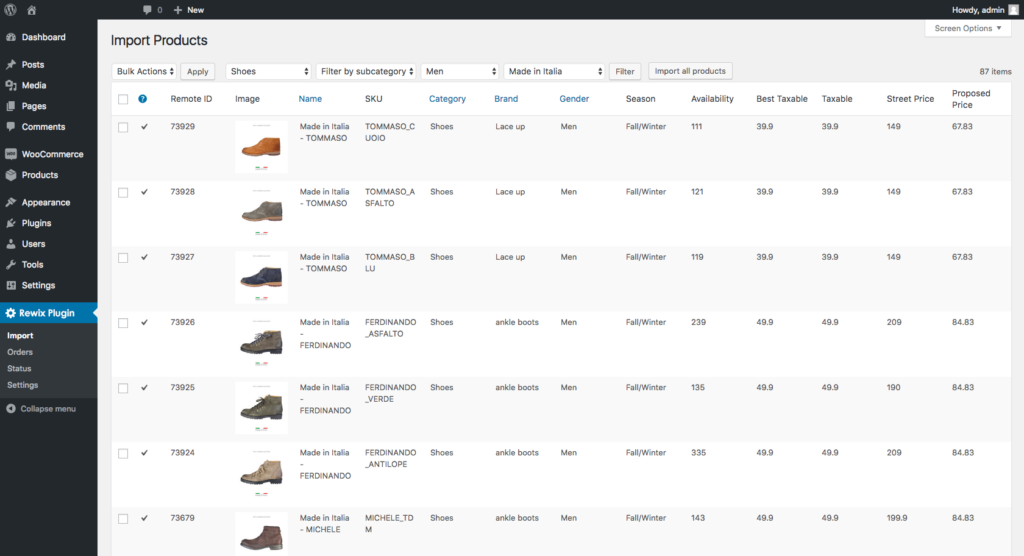
Questa tabella può essere filtrata in molti modi per selezionare solo i prodotti da importare. I filtri possono essere applicati utilizzando il pulsante <Cerca> nell’angolo in alto a destra della tabella.
Utilizzando il pulsante <Reimposta filtri> è possibile ripristinare la situazione iniziale.
REMOTE ID : questo è l’ID del prodotto sul sito ecommerce del tuo fornitore;
IMAGE: mostra una miniatura dell’immagine principale del prodotto;
NAME: descrizione del prodotto;
SKU: codice associato ai prodotti sul sito ecommerce del fornitore, che verrà associato all’attributo SKU del tuo sito WordPress;
CATEGORY: questo campo popolerà i livelli della gerarchia di categorie del tuo sito ecommerce;
BRAND: l’attributo brand può essere importato in un attributo che può essere scelto nella fase di Configurazione;
GENDER: l’attributo genere può essere importato in un attributo che può essere scelto nella fase di Configurazione;
AVAILABILITY‘: l’attuale disponibilità di ogni singolo prodotto. Questa è la disponibilità complessiva, somma delle disponibilità di tutti i modelli in un prodotto definito;
BEST TAXABLE, TAXABLE STREET PRICE: prezzo di vendita del tuo fornitore (senza IVA) ,prezzo di vendita scontato (senza IVA) assegnato ai prodotti che sono attualmente in vendita temporanea sul sito del fornitore;
PROPOSED PRICE: è il prezzo che verrà importato come prezzo di vendita di Woocommerce ( a seconda delle impostazioni del PLUGIN REWIX, potrebbe essere il prezzo di vendita o il prezzo di vendita scontato ).
L’interfaccia offre la possibilità di filtrare per: marca, categoria, sottocategoria e genere. Ogni volta che i prodotti da importare vengono filtrati (il pulsante Cerca è stato premuto e la tabella è stata ricaricata), è possibile selezionare i prodotti da importare con le caselle di controllo a sinistra o facendo clic su per selezionare tutti i prodotti nella pagina dei risultati corrente .
Per importare i prodotti selezionati scegli dal menu a discesa nell’angolo in alto a destra della tabella e clicca per avviare la procedura di importazione.
Dalla versione 1.0.0, i prodotti elencati vengono messi in coda in una tabella di database speciale e importati ogni 5 minuti in lotti di 30 elementi. È possibile tenere traccia dell’avanzamento della procedura nella pagina di stato.